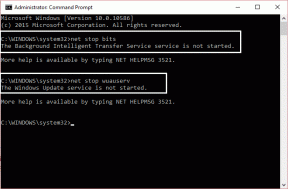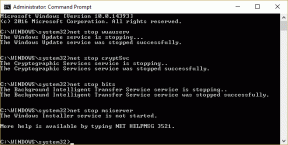Rýchlo zdieľajte fotografie, súbory medzi iPhone a Android
Rôzne / / December 02, 2021
Priame zdieľanie súborov medzi iPhone a Android je stále ťažké zistiť. Ako rýchlo prenesiete množstvo fotografií a videí do Androidu svojho priateľa bez toho, aby ste ich nahrali do online nástroja (ktorý vyžaduje spotrebu vašich mobilných dát), ako je WhatsApp alebo Dropbox? Nahrávanie do cloudovej úložnej služby si vyžaduje dobrý dátový plán, rýchlosť internetu, trpezlivosť a zmierenie sa s nevýhody, ktoré prichádzajú s niektorými z týchto služieb (Whatsapp napríklad mení veľkosť obrázkov a videí predtým nahrávanie).
Zatiaľ čo všetko, čo by bolo potrebné, je a jednoduchý prenos súborov cez Bluetooth, Apple rád stanovuje obmedzenia pre to, čo ide dovnútra a von z ich zariadení.

Ale my tu v Guiding Tech naozaj tvrdo pracujeme na tom, aby sme našli nejaké úžasné riešenia, ktoré vám zjednodušia zdieľanie súborov. Ukážem vám, ako môžete prenášať fotografie z iPhone do Androidu a naopak pomocou Wi-Fi, aj keď v okolí nemáte hotspot Wi-Fi. Nápad ma napadol, keď som písal článok o tom, ako na to
prenášajte fotografie z počítača do fotoaparátu iPhone pomocou FTP. Všetko, čo potrebujete, sú správne aplikácie, aby to fungovalo pre Android.Prenos fotografií z iPhone do Androidu
Poďme sa teda pozrieť na to, ako to môžeme dosiahnuť pomocou týchto jednoduchých krokov.
Krok 1: Uistite sa, že sa obe zariadenia pripájajú k rovnakej sieti Wi-Fi. Ak v okolí nie je žiadna sieť Wi-Fi, ku ktorej by ste sa mohli pripojiť, môžete sieť Wi-Fi z Androidu priviazať a pripojiť k nej iPhone. Teraz si stiahnite aplikáciu s názvom FTP server na vašom zariadení so systémom Android. Toto je jednoduchá aplikácia, ktorá bude emulovať vašu SD kartu ako FTP server. Nevyžaduje sa žiadna konfigurácia, všetko, čo musíte urobiť, je spustiť server.

Krok 2: Stiahnite si do svojho iPhone bezplatnú aplikáciu na správu súborov s názvom Dokumenty 5. Po spustení aplikácie uvidíte priečinok fotoaparátu spolu s niektorými ďalšími súbormi, ktoré môže aplikácia spravovať. Druhá karta je karta účtu, z ktorej môžete pridať externé účty na zdieľanie súborov, ako sú FTP alebo cloudové účty.

Krok 3: Teraz nakonfigurujte účet FTP pre server, ktorý ste spustili na zariadení so systémom Android, a pripojte obe zariadenia.


Krok 4: Po úspešnom pripojení môžete vybrať všetky súbory z priečinka Camera Roll, ktoré chcete preniesť, a klepnúť na tlačidlo odovzdania. Nakoniec vyberte priečinok na serveri FTP (telefón s Androidom) a potvrďte prenos.


Takto môžete prenášať fotografie zo svojho iPhone do akéhokoľvek zariadenia so systémom Android aj bez pripojenia k sieti Wi-Fi. A keďže tento trik využíva sieť Wi-Fi, prenosy sú rýchle.
Skvelý tip: Môžete napodobniť FTP server v systéme Windows a preneste svoje fotografie do počítača bez káblov alebo iTunes. Týmto spôsobom si tiež môžete stiahnuť filmy z počítača pomocou aplikácie Documents 5 a sledovať ich bez nutnosti synchronizácie z iTunes. Ak sa ma pýtate, šetrič skutočného času.
Záver
Tento trik vyžaduje dve rôzne aplikácie na vašich dvoch rôznych zariadeniach, ale prinajmenšom to zvládne rýchlo. Okrem toho môžete rozšíriť limity nástroja na prenos fotografií, videí a mnohých ďalších súborov zo siete Android. Takže vyskúšajte a zanechajte komentár o tom, ako to fungovalo pre vás.